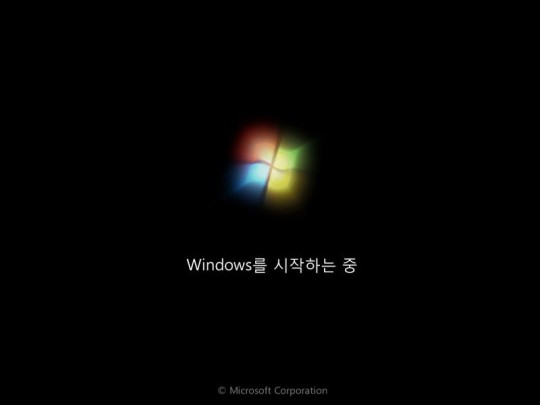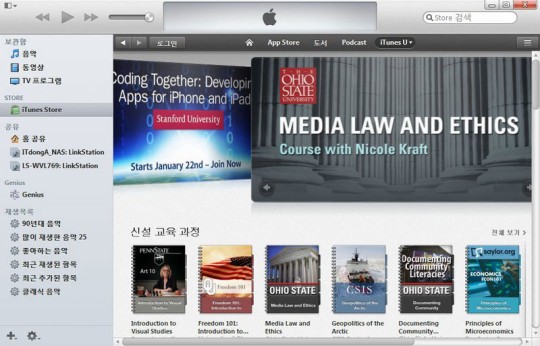[IT동아 김영우 기자]
세월이 흘러도 그 가치가 변하지 않는 주옥같은 정보가 있습니다. '기사 재탕' 코너는 이처럼 누구에게나 도움되는 정보를 과거로부터 다시 살려낸 기사입니다. 기사가 발행된지 3~4년이 지나 사용자들이 찾기 어려운 점을 해결했습니다. 또한 현재(2015년) 상황에 맞게 일부 내용을 수정/추가했습니다. 10부작으로 이뤄진 '기사 재탕' 그 네 번째는 느려진 PC 부팅 속도가 다시 빨라지도록 관리하는 방법에 대한 내용입니다.
사용한지 제법 된 PC라면 아무래도 처음 구입했을 때에 비해 전반적인 동작 속도가 저하되는 경우가 많다. 특히 PC를 켜고 운영체제 부팅이 끝나기까지 적어도 수십 초, 혹은 몇 분이 걸리는 경우도 있다. 물론 하드웨어 고장이나 악성코드 침투와 같이 PC자체의 이상으로 인해 이러한 부팅 속도저하 현상이 발생하는 경우도 있다. 하지만 이보다는 소프트웨어의 문제, 좀 더 정확히는 '시작프로그램'의 관리 부재로 인해 이런 문제가 발생하는 경우가 더 많다. 그리고 이는 약간의 손질로 충분히 개선할 수 있다.
윈도우 기반 PC가 부팅되는 과정
일단은 윈도우 운영체제 기반의 PC가 부팅하는 과정을 살펴보자. PC에 전원이 들어가면 PC의 메인보드(주기판)에 내장된 바이오스(BIOS)가 가장 먼저 기동하며 CPU(프로세서), 메모리(램), 하드디스크 등의 주요 하드웨어의 동작상태를 점검한다. 전원스위치를 켜면 가장 먼저 나오는 검은 바탕에 하얀 글씨의 표시과정이 바로 그것이다.
이 단계가 끝나면 다음에는 하드디스크에 저장된 윈도우 운영체제의 데이터가 메모리를 거쳐 CPU로 전송되며 부팅이 시작된다. 화면 가운데에 윈도우 로고와 'Windows를 시작하는 중'이라는 문구가 나오며 한참 동안 하드디스크를 '드륵드륵' 읽는 것을 의미한다. 이 다음에는 윈도우의 바탕화면이 표시된다.
문제는 이 단계 이후에도 오랫동안 화면이 멈춘 상태로 아무런 작업을 할 수 없게 되는 경우다. 윈도우 바탕화면은 표시되었는데 아이콘이나 마우스커서가 나타나지 않는 경우도 있고, 이들이 표시 되었어도 한참 동안 키보드나 마우스 조작이 되지 않는 경우도 있다. 이 동안에도 PC 전면의 하드디스크 동작 램프는 계속 깜박거리고 있으며, 본체 안에서는 '드륵드륵'하는 하드디스크의 동작음이 연신 들려온다. 몇 분이 지나서야 겨우 PC를 정상적으로 사용할 수 있게 될 것이다.
이런 현상이 일어난다면 해당 PC에 과도하게 많은 시작프로그램이 설치되어있지는 않은지 의심해보자. 시작프로그램은 말 그대로 윈도우의 부팅과 동시에 함께 실행되는 프로그램을 뜻한다. 시작프로그램이 너무 많이 설치되어있으면 윈도우 운영체제 자체의 부팅이 끝나더라도 이들 시작프로그램들의 데이터를 한꺼번에 불러오느라 많은 시간이 소요된다. 물론 PC에 탑재된 CPU의 처리속도가 빠르거나 메모리의 용량이 크다면 시작프로그램에 의한 부팅 지연 현상을 어느 정도 완화할 수 있지만 정도의 차이가 있을 뿐, 시작프로그램의 수가 늘어나면 부팅이 느려지는 것은 마찬가지다.
부팅을 느리게 만드는 시작프로그램의 유형
윈도우 기반 PC에서 주로 사용하는 시작프로그램은 '네이트온(Nate On)' 같은 메신저 프로그램, 혹은 '알약(AL Yac)' 같은 백신 프로그램이 가장 잘 알려져 있다. 이런 프로그램은 윈도우 부팅과 함께 해당 프로그램의 기능 창이나 트레이 아이콘이 화면에 표시되므로 존재를 쉽게 확인할 수 있다.
하지만 이와 달리 설치 여부 자체를 알아채기 힘든 시작프로그램도 많다. 예를 들면 자사 프로그램의 업데이트 여부를 확인하는 '네이버 에이전트(Naver agent)', '어도비 업데이터(Adobe Updater)', '한소프트 업데이트(Haansoft Update)' 같은 자동 업데이트 프로그램이 대표적이다. 이런 시작프로그램들은 윈도우 부팅과 동시에 실행되어 PC내에 설치된 '네이버 백신', '어도비 리더', '아래아한글'과 같은 자사 프로그램의 버전을 확인한다. 그리고 만약 최신버전이 아니라면 업데이트 알림 창을 화면에 출력하며 프로그램의 업데이트를 유도한다.
그리고 그 외에도 윈도우 부팅과 함께 아무도 모르게 실행되어 숨어있다가 사용자가 자사의 서비스를 이용하고자 할 때만 모습을 드러내는 시작프로그램도 있다. 윈도우용 '아이튠즈(iTunes)'가 대표적이다. 아이튠즈가 설치된PC는 아이폰이나 아이패드의 연결이 감지되면 자동으로 아이튠즈의 기능 창이 화면에 나타나 음악 관리나 데이터 동기화 등을 할 수 있도록 한다.
이런 시작프로그램들이 사용자들의 편리한 PC이용에 도움을 주는 것은 사실이다. 하지만 시작프로그램의 수가 늘어날수록 윈도우 부팅 속도는 눈에 띄게 느려진다. 그리고 아이튠즈처럼 사용하지 않을 때도 계속 메모리에 상주하는 시작프로그램이 많이 설치되어있으면 PC 전체의 성능이 저하된다. 이런 프로그램은 시작프로그램에 등록시키기 보단 차라리 원할 때만 사용자가 직접 실행시켜 사용하는 것이 나을 수 있다.
시작프로그램을 관리하는 마법의 명령어, 'msconfig'
이제부터 이런 시작 프로그램을 사용자가 직접 관리할 수 있는 방법을 알아보자. 과거 윈도우95/98 시절의 시작프로그램은 시작 메뉴를 누르면 나오는 '시작프로그램' 항목에 등록되곤 했다. 하지만 윈도우XP 이후부터는 이보다는 '시스템구성' 메뉴에 등록되는 경우가 대부분이다. 윈도우에서 시스템구성 메뉴를 불러오기 위해서는 시작 메뉴를 누르면 나오는 '프로그램 및 파일 검색'창에서 'msconfig'을 입력한 후 엔터를 치면 된다. 윈도우10에서는 바탕화면 오른쪽 하단 '웹 및 윈도우즈 검색 창'에 입력하면 된다.
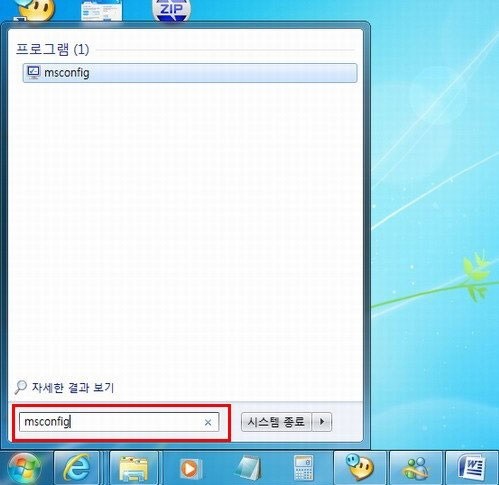
<시작메뉴의 프로그램 및 파일 검색창에서 'msconfig'를 입력한다>
시스템 구성 메뉴는 '일반', '부팅', '서비스', 그리고 '시작프로그램'과 '도구' 탭으로 구성되어 있다. 이 중 주목할 것은 당연히 시작프로그램 탭이다. 이를 클릭해서 살펴보면 현재 이 PC에 어떤 시작프로그램이 등록되어있는지 확인할 수 있다. 윈도우를 이제 막 설치한 PC라면 시작프로그램이 아예 없거나 2~3개 정도만 등록되어있지만, 오랜 기간 PC를 사용하면서 여러 가지 소프트웨어를 설치하다 보면 시작프로그램의 수도 기하급수적으로 늘어나기 마련이다.
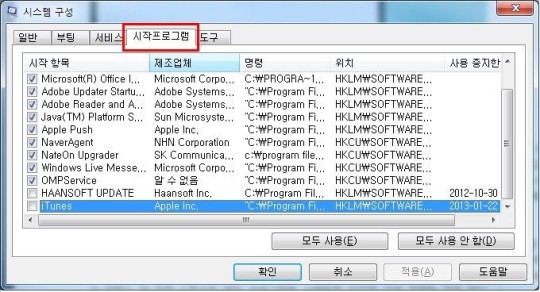
<시스템 구성 메뉴에서 시작프로그램의 작동 여부를 직접 선택할 수 있다>
이 시작프로그램 항목 중에서 사용자가 자동 실행을 원하지 않는 항목을 선택해 체크표시를 지운 후 '확인'이나 '적용'을 누르자. 이렇게 하면 다음부터는 해당 프로그램이 윈도우 부팅과 동시에 실행되지 않으므로 한층 빠른 부팅이 가능하며 메모리의 낭비도 막을 수 있다. 자동 실행이 되지 않더라도 사용자가 원하는 때 직접 수동으로 해당 프로그램을 실행하면 되므로 크게 걱정할 것은 없다.
윈도우8 이후 운영체제(윈도우8, 윈도우8.1, 윈도우10)는 작업관리자에서도 시작 프로그램을 관리할 수 있다. Ctrl + Alt + Delete를 누른 후 > 작업관리자를 선택하거나, Ctrl + Shift + Esc를 누르면 작업관리자를 불러낼 수 있다. 또, 바탕화면 왼쪽 하단의 '웹 및 Windows 검색' 창에 작업관리자라고 입력해도 작업관리자를 실행할 수 있다. 작업관리자에서 시작프로그램 탭을 선택하면 현재 시작프로그램이 어떤 것이 있는지 파악할 수 있다. 여기서 시작 시 영향이 '높음'으로 되어 있는 것을 선택한 후 '사용 안 함'을 누르면 부팅 속도를 향상시킬 수 있다. 주의할 것은 시작 시 영향이 높음으로 되어 있는 것은 각종 드라이버나 바이러스 백신처럼 필수적인 것이 많다는 점이다. 시작프로그램을 정확히 파악한 후 PC 이용에 불필요한 것만 사용 안 함으로 설정해두자.
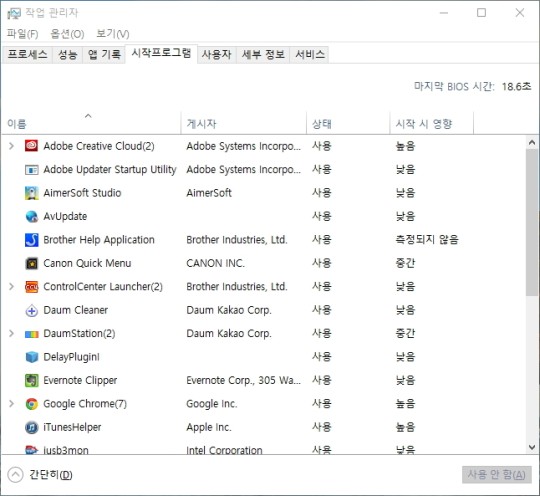
<윈도우10 작업관리자 속에는 시작프로그램 관리 메뉴가 들어있다>
백신 프로그램의 경우는 보안을 위해 되도록 1개는 시작 프로그램에 남겨두는 것이 좋다. 그리고 여기서 특정 시작프로그램의 체크를 해제했다 하더라도 항목 자체가 사라지는 것은 아니다. 다시 자동 실행을 원한다면 나중에 시스템구성 메뉴나 작업관리자 메뉴로 돌아와 원하는 항목을 다시 체크해 주면 된다.
시작프로그램 관리는 PC성능 유지를 위한 '시작'
PC 이용기간이 길어질수록, 그리고 사용범위가 넓어질수록 PC에 설치되는 프로그램의 수가 늘어나는 것은 어쩔 수 없다. 특히 기업들은 자사 서비스의 이용자를 늘리기 위해 수많은 프로그램을 개발해 사용자들에게 설치할 것을 권하고 있다. 다만, 보다 나은 서비스를 이용하기 위해 설치한 수많은 프로그램이 PC의 성능과 안정성을 크게 저하시킬 수 있다는 점을 알아둬야 한다. 이는 만족도를 높이기는커녕 스트레스만 유발할 수 있다.
자신이 사용하는 PC의 성능을 안정적으로 유지하는 것은 사용자의 IT경쟁력을 높이기 위한 중요한 덕목이다. 특히 시작프로그램의 관리방법을 숙지하고 있는 것은 말 그대로 PC성능 유지의 '시작'임을 명심하자.
글 / IT동아 김영우(pengo@itdonga.com)
구글과 IT동아가 함께하는 무료 오프라인 강의실, 구글 모바일 앱의 모든 것에 초대합니다 - http://onoffmix.com/event/50719
사용자 중심의 IT 저널 - IT동아(it.donga.com)
'컴퓨터' 카테고리의 다른 글
| 우리가 몰랐던 페이스북 꿀팁 3가지 (0) | 2015.08.07 |
|---|---|
| [윈도10] 알아두면 뼈와 살이 될 윈도 10 단축키 (0) | 2015.08.07 |
| 성능 향상을 위한 Windows 최적화 &Windows 8.1 매뉴얼 (0) | 2015.04.03 |
| 컴퓨터에 불필요한 프로그램 제거하는 방법 동영상 강좌 (0) | 2014.12.10 |
| 초심자들이 잘못 알기 쉬운 PC 상식들, 뭐가 있을까 (0) | 2014.12.03 |